SMB 라우터에서 speedtest.net을 통해 다중 WAN 대역폭 집계 테스트 효과를 얻을 수 없는 이유는 무엇입니까?
로드 밸런스 공유기는 한 개 이상의 WAN 포트가 있어 향상된 대역폭 출력을 원할 때에 두 개 이상의 WAN 링크를 사용할 수 있습니다. 예를 들어, 10Mbps 링크와 2Mbps 링크가 있다면, TP-Link 로드 밸런스 공유기는 두 개의 WAN 링크를 연동하여 모든 대역폭을 잘 사용할 수 있도록 도와줍니다.
Speedtest®는 사용의 단순함과 편리함으로 인해 널리 쓰이는 온라인 테스트 도구입니다. 그러나 SMB 다중 WAN 공유기를 사용하는 수많은 고객들이 speedtest.net을 통해 대역폭 집계 테스트 효과를 보고 있지 못 하는데, 이는 테스트 방법이 틀렸기 때문입니다.
예시:
TL-ER6120v2를 예로 들어 보겠습니다. 여기서 우리는 ISP1, ISP2인 두 ISP에 접근할 것입니다. 먼저 한 번에 한 개의 ISP만 연결하여 ISP가 제공하는 대역폭을 측정합니다. 연결 토폴로지는 다음과 같습니다.
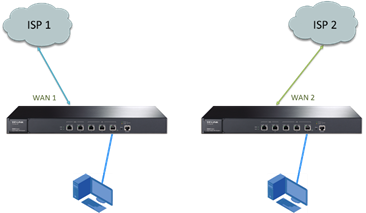
WAN1(ISP1)의 테스트 결과는 Speedtest® 9.51Mbps입니다. Speedtest® 웹사이트에 IP 주소 183.14.108.105가 표시되어 있습니다. 아래 첨부된 그림과 같이, 이 IP 주소는 WAN1의 출구 공용 IP주소입니다. (만일 WAN1의 IP가 공용 IP라면, 이것은 WAN1의 IP 주소가 될 것입니다.)
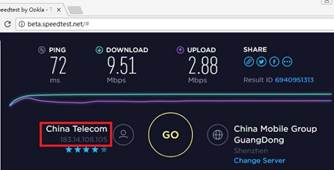
WAN2 (ISP2)의 테스트 결과는1.93Mbps입니다. 여기서 WAN2의 출구 공용 IP는 121.35.209.213입니다.
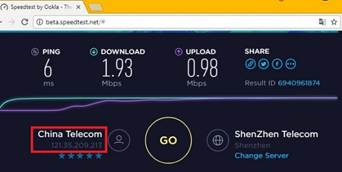
이제 ISP1과 ISP2 모두를 동시에 TL-ER6120v2에 접근시킵니다. 다음과 같이 토폴로지를 연결하고, 그 다음 Speedtest®로 속도를 측정하십시오.
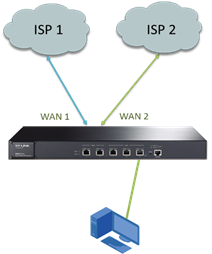
테스트 결과는 9.53Mbps입니다.
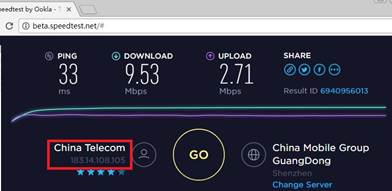
대역폭이 두 개의 WAN을 함께 집계하지 않는 것처럼 보입니다. 사실, 토폴로지를 위와 같은 방법으로 연결한다면 다중 WAN 대역폭 집계 효과를 영원히 측정할 수 없을 것입니다. 이는 Speedtest®의 테스트 방법과 관련이 있습니다. 여기서 볼 수 있듯이, 현재 웹사이트에서 표시된 출구 IP 183.14.108.105는 WAN1이 독립적으로 테스트되었을 때의 출구 IP와 동일합니다.
로드 밸런스 기능은 어떻게 작동하나요?
로드 밸런스는 어떤 WAN 포트가 세션에 기반하는지 정합니다. 만일 영상을 다운로드하기 위해 FTP를 이용한다면, PC는 엔드포인트로 한 개의 세션만을 만들 것입니다. 엔드포인트가 있는 많은 양의 세션이 있을 때, 로드 밸런스 공유기는 이러한 연결들을 공유기의 정책에 따라 각기 다른 WAN 포트로 지정할 수 있습니다. 이러한 방법으로 WAN 링크의 모든 대역폭들은 전체 트래픽의 속력을 높여줄 수 있을 만큼 사용성이 좋게 됩니다. 그것이 로그 밸런스 공유기가 한 번에 여러 WAN 링크를 함께 집계할 수 있는 이유입니다.
각각의 테스트를 위한 Speedtest® 스피드 테스트는 하나의 TCP 세션이므로, 하나의 Speedtest® 테스트는 한 개의 WAN 포트 (한 개의 ISP)만을 이용할 수 있습니다. 그래서 위와 같은 테스트 방법은 근본적으로 맞지 않는 것입니다.
올바른 테스트 방법:
공유기의 LAN 뒤에, 두 개의 PC가 다음 그림과 같이 접근에 이용됩니다. Speedtest®는 두 개의 PC를 동시에 테스트할 수 있도록 열려 있습니다. 이러한 경우, 두 대의 PC의 스피드 테스트 웹사이트는 각기 다른 출구 IP가 필요합니다. 이 말인 즉슨, 이 두 개의 테스트는 각기 다른 WAN 포트를 지나간다는 것입니다.
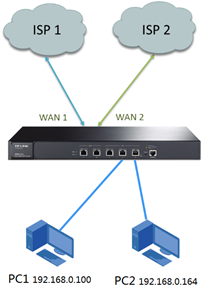
DHCP 클라이언트로서, PC1은 IP 192.168.0.100을, 그리고 PC2는 IP 192.168.0.164를 받습니다. 로드 밸런스 기능이 효과를 볼 수 있도록 하려면, 먼저 그것을 활성화해야 합니다.
전송---->로드 밸런싱---->기본 설정 페이지로 가서, 로드 밸런싱 활성화를 선택하고 저장을 클릭합니다. 앱 최적화 라우팅 활성화를 선택 해제하고, WAN1과 WAN2를 확인하십시오. 그다음 WAN2를 클릭하고 저장을 누르십시오.
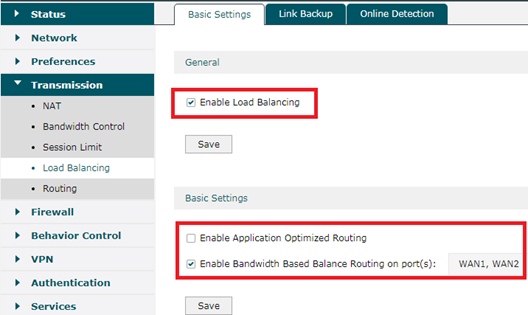
Policy Routing을 통한 Speedtest® 를 시행할 때에는 PC1과 PC2가 각각 다른 출구 IP 주소를 부여받도록 해야 합니다. 그 전에, 먼저 IP 그룹을 구성해야 합니다.
환경 설정---->IP 그룹--->IP 주소로 가서, 추가하기를 클릭하십시오. PC1의 IP를 192.168.0.100이라고 입력하고 확인을 누릅니다.
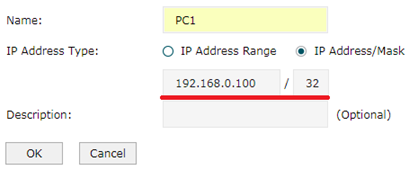
PC2에는, 192.168.0.164를 입력하고 확인을 클릭합니다.
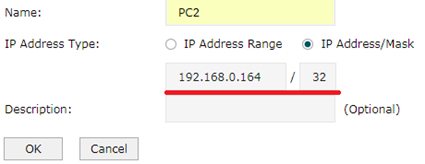
그리고 IP 그룹을 형성합니다. IP 그룹--->IP 그룹으로 가서 다음 그림과 같이 입력하십시오.
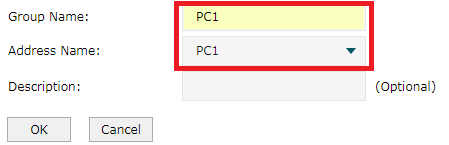
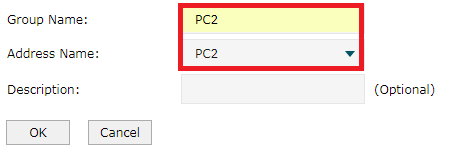
이제 PC1이 WAN1을 통할 수 있도록 Policy Routing을 구성합니다. 전송---->라우팅---->Policy Routing으로 들어가 추가하기를 클릭합니다. PC1에는 이름을 PC1_WAN1로 구성합니다. 방금 설정한 PC1이 소스 IP 그룹입니다. 그리고 WAN 포트를 WAN1로 선택하고 확인을 클릭하십시오.
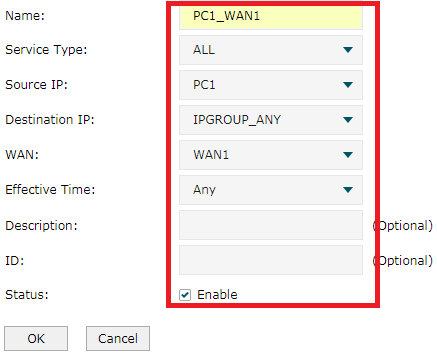
PC2는 Policy Routing을 통해 WAN2를 지나갈 수 있도록 합니다. 이 항목의 이름은 PC2_WAN2이고, 소스 IP는 PC2입니다. WAN 포트를 WAN2로 선택합니다. 현황 부분은 활성화를 체크표시하고, 확인을 클릭하십시오.
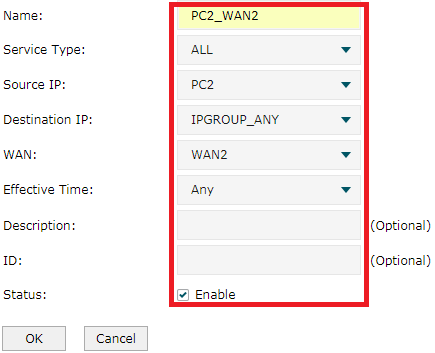
다 되었다면, PC1과 PC2에서 동시에 Speedtest®(www.speedtest.net) 웹사이트를 열 때 각각 다른 출구 IP 주소가 나타나는 것을 볼 수 있습니다. 이 때 웹사이트에서 동시에 GO를 클릭하여 속도 테스트를 합니다. 결과를 보면, 하나는 9.53Mbps, 나머지 하나는 1.91Mbps입니다.
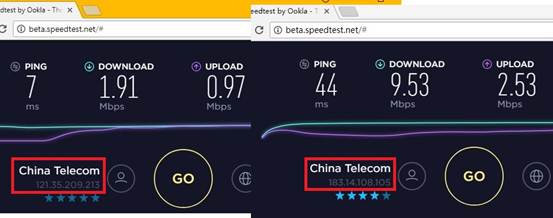
이러한 토폴로지 상에서의 테스트 결과의 합은 각각의 테스트 결과의 합과 동일하며, 이는 로드 밸런싱 기능이 효과를 발휘하고 있다는 것을 보여줍니다. TL-ER6120 v2의 LAN 하에 두 개 이상의 클라이언트가 있다면, 속도의 합 역시 같아야 합니다.
해당 FAQ가 유용했나요?
여러분의 의견은 사이트 개선을 위해 소중하게 사용됩니다.







